Por defecto WhatsApp sólo permite utilizar una única cuenta de WhatsApp en cada dispositivo. Algunos clientes de terceros permitían iniciar diferentes sesiones según las necesidades, sin embargo, la compañía está bloqueando el uso de todas aplicaciones de terceros, por lo que los usuarios no pueden seguir haciendo uso de estas herramientas y deben optar por utilizar el cliente oficial con una cuenta o buscar formas alternativas de poder gestionar varias cuentas a la vez en un mismo dispositivo.
En este artículo os vamos a explicar 3 formas de hacer esto y seguir utilizando para ello el cliente oficial de WhatsApp. Conoce cómo proteger WhatsApp y evitar que te infecten con virus.
Método 1: Usar OGWhatsApp para crear varias cuentas de WhatsApp
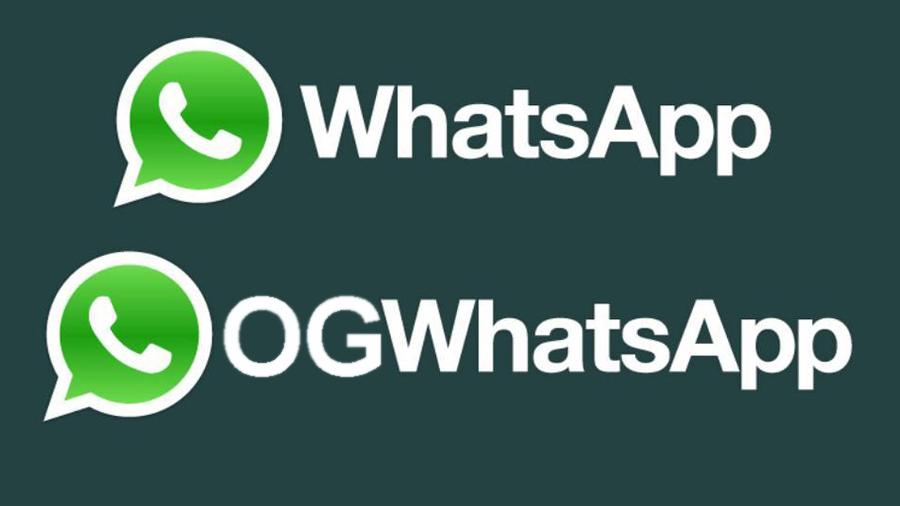
OGWhatsApp es una versión modificada del cliente de mensajería que se comporta igual que este pero guarda sus datos en directorios diferentes de manera que podamos utilizarlo junto a otro cliente independiente para tener así dos o más cuentas de WhatsApp en un mismo dispositivo.
Lo primero que debemos hacer es borrar los datos de la versión actual de WhatsApp desde Ajustes > Aplicaciones > WhatsApp > Borrar datos. A continuación debemos cambiar el nombre de la carpeta de /sdcard/WhatsApp a /sdcard/OGWhatsApp.
Una vez hecho desinstalamos el WhatsApp original y procedemos a instalar OGWhatsApp.
Esta aplicación, por motivos legales, no se encuentra dentro de la Play Store, aunque puede descargarse de forma gratuita desde el siguiente enlace.
Una vez instalada esta nueva aplicación la iniciamos y registramos nuestro número en la plataforma. Con esto ya estaremos utilizando OGWhatsApp con nuestro primer número, lo único que queda por hacer es instalar el WhatsApp original de la Play Store para iniciar sesión desde el segundo número.
Método 2: Usar SwitchMe para cambiar entre varias cuentas de usuario
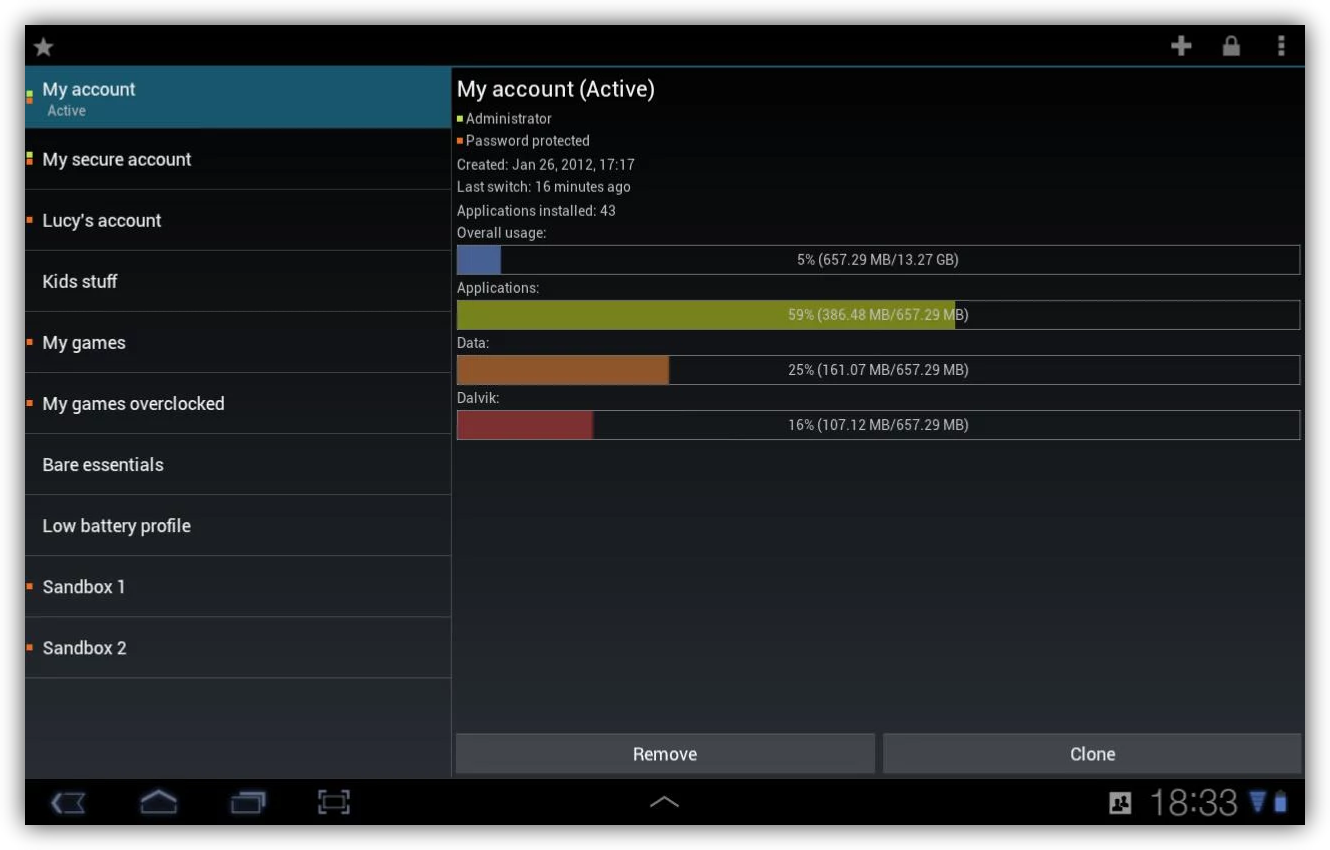
SwitchMe es una aplicación que nos permite tener varios usuarios en versiones de Android anteriores a la 5 que por defecto no cuentan con esta función. Para que esta herramienta funcione debemos tener el dispositivo con permisos de root.
Si es así, podemos acceder a la Play Store desde el siguiente enlace y descargar e instalar la aplicación en el dispositivo.
La primera cuenta que tengamos será la de «Administrador». A partir de ahí podemos crear nuevas cuentas, tantas como queramos, y cada vez que queramos cambiar entre una u otra cuenta simplemente debemos abrir la aplicación, seleccionar la cuenta que queremos utilizar y reiniciar el dispositivo para que los cambios carguen. Cada aplicación tendrá sus propias aplicaciones y configuraciones, por lo que debemos descargar WhatsApp de nuevo cada vez que creemos un nuevo usuario.
Método 3: Utilizar la gestión de usuarios de Android 5
Si tenemos un dispositivo actualizado a Android 5 podemos no utilizar SwitchMe y utilizar el administrador de usuarios que viene por defecto con Android.
Android 5 permite crear varios usuarios dentro de un mismo dispositivo y cada usuario tendrá sus propias configuraciones, entre otras, las de WhatsApp. Simplemente creando un nuevo usuario e incluso habilitando la función «Invitado» podremos gestionar todas las cuentas de WhatsApp que queramos sin necesidad de utilizar software adicional, todo ello controlado de forma nativa.
¿Conoces o utilizas otros métodos para controlar dos o más cuentas de WhatsApp desde un único smartphone?

